Ciri iPhone tersembunyi ini ialah cara paling mudah untuk mencatat nota dengan cepat

Ketahui cara mengambil Nota Pantas pada iPhone apabila anda ingin menyimpan teks, pautan dan gambar dengan pantas dan mudah.
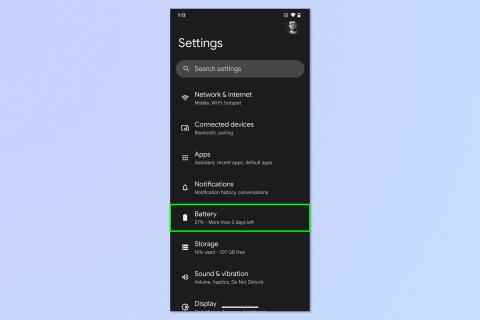
Mengetahui cara menunjukkan peratusan bateri telefon anda pada Android amat berguna. Sudah tentu, anda boleh mendapatkan intipati berapa lama anda tinggalkan hanya dengan ikon bateri, tetapi kadangkala sukar untuk mengetahui sama ada ikon itu dipaparkan, contohnya, 30% atau 40%.
Walaupun pada telefon terbaik , itu boleh membuat perbezaan yang besar. Apabila kami menguji hayat bateri Google Pixel 7 , ia bertahan selama 7 jam dan 14 minit, atau 434 minit. Ini bermakna pemadaman sebanyak 10% boleh bermakna perbezaan hampir 45 minit penggunaan, iaitu banyak. Oleh itu, mengetahui jumlah bateri anda yang tepat boleh membantu anda merancang masa untuk mengecas telefon anda, jadi anda tidak akan kehabisan kuasa apabila anda memerlukannya.
Syukurlah, memaparkan peratusan bateri pada telefon Android adalah semudah yang ada, dan kami di sini untuk menunjukkan kepada anda caranya. Apa yang anda perlu lakukan ialah membaca.
Bagaimana untuk menunjukkan peratusan bateri pada Android
1. Buka apl Tetapan dan ketik Bateri .
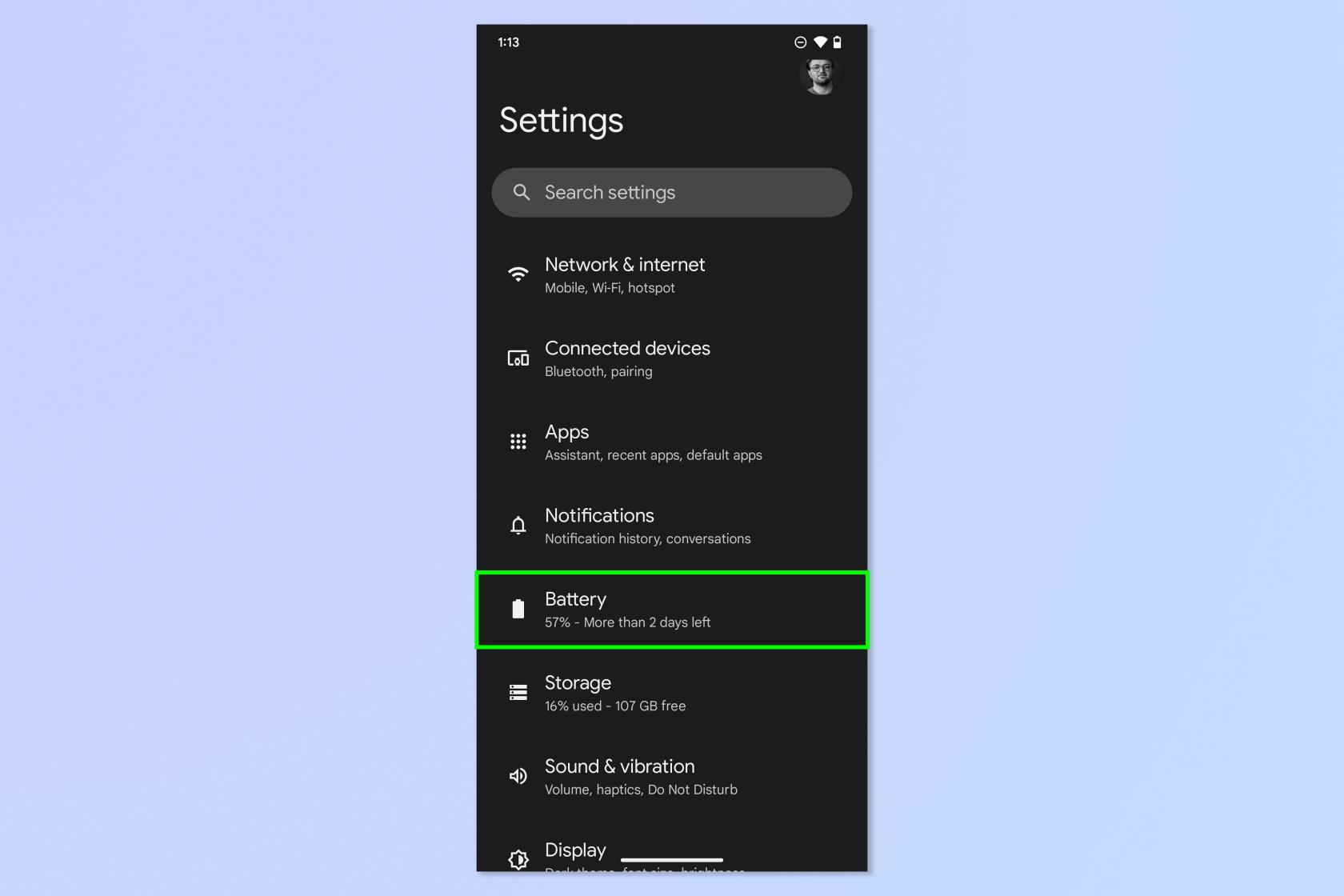
(Kredit imej: Masa Depan)
2. Ketik togol Peratusan bateri .
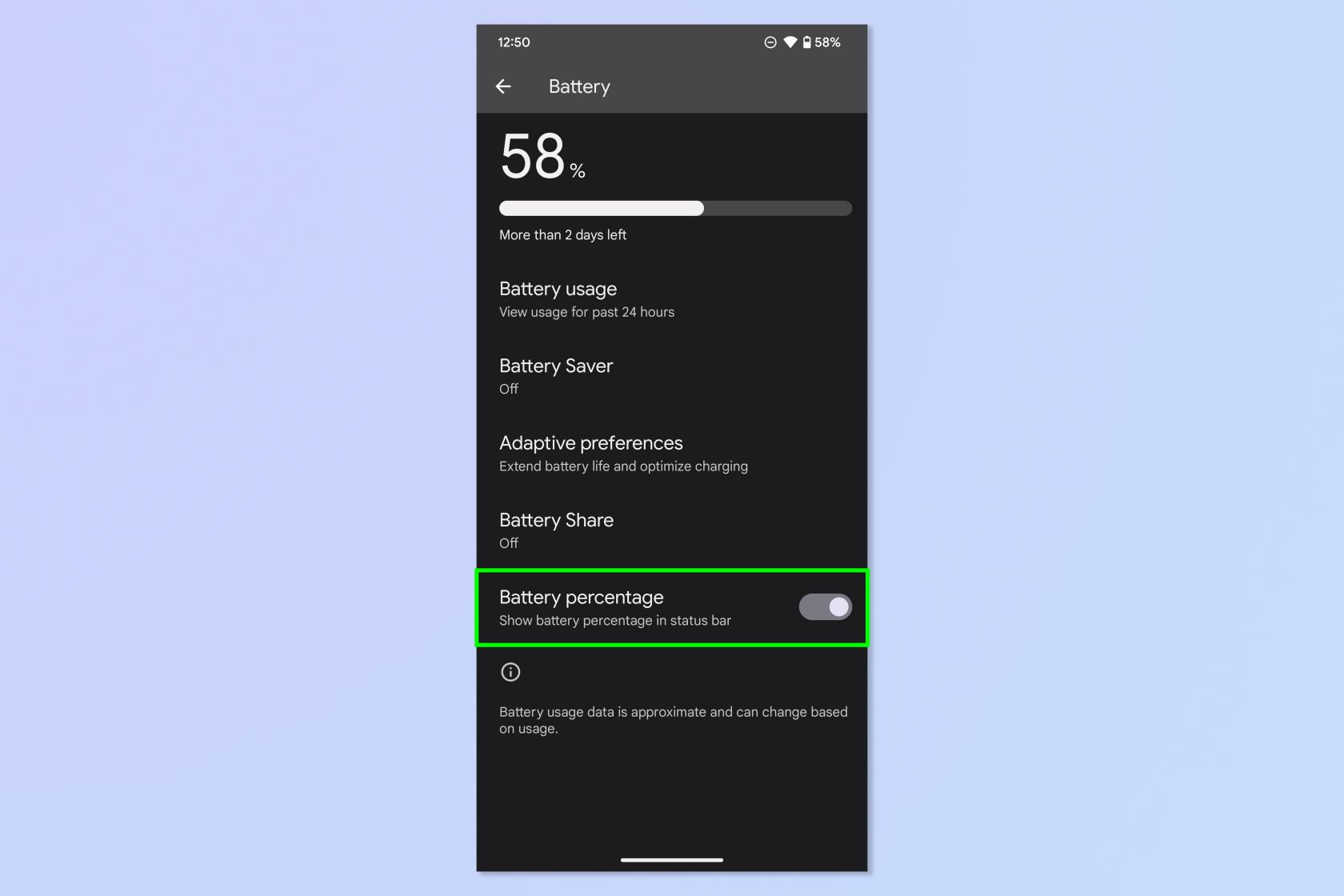
(Kredit imej: Masa Depan)
Lihat, kami memberitahu anda ia mudah. Tetapi tidak mengapa, kami tidak menilai. Setiap orang memerlukan bantuan dengan teknologi mereka dari semasa ke semasa, dan kami di sini untuk memberikan sokongan itu, tidak kira betapa besar atau kecil masalah itu. Itulah sebabnya kami turut memberi anda pelbagai tutorial Android yang sangat membantu. Selain melihat jumlah cas yang tinggal, anda juga penting untuk sentiasa menyemak cara bateri telefon anda bertahan. Ketahui cara menyemak kesihatan bateri Android anda untuk melakukan perkara itu. Membeli telefon Android baharu? Ketahui cara untuk memindahkan data daripada Android ke Android dan mengalihkan semuanya dengan selamat. Tidak boleh cukup dengan apl Android kegemaran anda? Ketahui cara memasang apl Android pada Windows 11 .
Seterusnya: Begini cara menukar tetapan kunci sisi Samsung Galaxy anda untuk membuat pintasan berguna.
Ketahui cara mengambil Nota Pantas pada iPhone apabila anda ingin menyimpan teks, pautan dan gambar dengan pantas dan mudah.
Jika anda berasa tidak sabar, mempelajari cara mendayakan kemas kini macOS beta akan memastikan anda mendapat versi terkini sistem pengendalian Mac terlebih dahulu
Ia tidak mengambil masa yang lama untuk mengaktifkan mod paparan landskap sentiasa hidup pada telefon Samsung, memberikan anda antara muka gaya Sedia iOS 17
Jika anda akan bercuti atau melancong pada musim panas ini, ini adalah ciri yang perlu anda gunakan
Jangan sekali-kali mendapat keracunan makanan lagi dengan menggunakan pintasan penukaran masa gelombang mikro ini.
Menyediakan profil Safari dalam iOS 17 membolehkan anda mengisih tab dan halaman kegemaran anda dengan lebih mudah, jadi ia berbaloi untuk disediakan. Panduan ini akan menunjukkan kepada anda caranya.
Inilah cara untuk menyembunyikan status dalam talian anda di WhatsApp, jika anda tidak begitu berminat dengan idea orang ramai mengetahui bila anda aktif.
Ketahui cara mengemas kini iPhone anda kepada iOS 16, untuk menggunakan semua ciri terkini dan terbaik sambil memastikan iPhone anda selamat dan dioptimumkan seperti yang boleh
iPhone anda mempunyai pembetulan lensa terbina dalam yang boleh mengalih keluar herotan optik daripada imej. Beginilah cara anda menghidupkannya.
Ini adalah cara untuk mendayakan tahap kamera iPhone, yang tiba dengan iOS 17.








